
Como transferir fotos de iPhone para iPhone? - 5 maneiras eficazes

Quando você adquire um novo iPhone ou deseja compartilhar fotos com amigos, pode ser necessário transferir fotos de um iPhone para outro. Então, como transferir fotos de iPhone para iPhone? Este artigo apresentará vários métodos eficazes, incluindo opções USB e sem fio, para ajudá-lo a transferir suas fotos rapidamente.
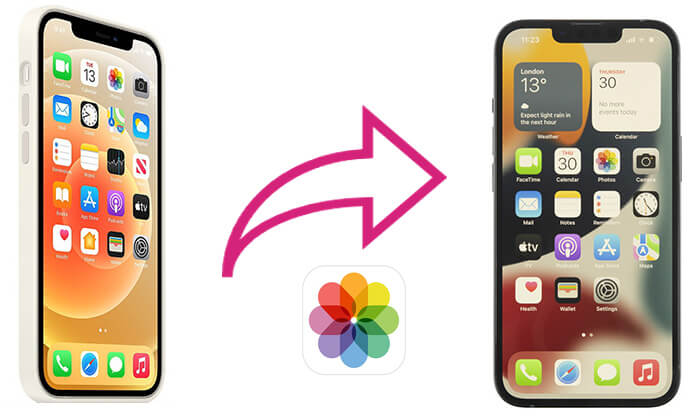
iCloud é uma das principais formas de sincronizar dados entre dispositivos Apple. Ao ativar o iCloud Photos, suas fotos podem ser carregadas automaticamente para o iCloud e sincronizadas em todos os dispositivos usando o mesmo ID Apple. Portanto, desde que ambos os iPhones estejam conectados ao Wi-Fi e usem o mesmo ID Apple, compartilhar fotos é fácil. No entanto, o armazenamento gratuito do iCloud é limitado a 5 GB, portanto, se você tiver um grande número de fotos, pode ser necessário adquirir espaço de armazenamento adicional. ( Como liberar armazenamento do iCloud ?)
Como transfiro fotos de iphone para iphone usando o iCloud? Aqui estão as etapas:
Passo 1. No seu iPhone antigo, abra "Configurações" > toque em seu "ID Apple" > selecione "iCloud", vá em "Fotos" e ative "Fotos do iCloud".
Passo 2. Certifique-se de que o dispositivo esteja conectado ao Wi-Fi e tenha espaço de armazenamento suficiente no iCloud. As fotos serão carregadas automaticamente, o que pode levar algum tempo dependendo da quantidade de fotos e da velocidade da rede.
Passo 3. No novo iPhone, faça login usando o mesmo ID Apple, vá em "Ajustes" > "iCloud" > "Fotos" e ative "Fotos do iCloud". As fotos serão sincronizadas automaticamente com o álbum de fotos do novo iPhone.

Se o armazenamento do iCloud for insuficiente, como transferir fotos de iPhone para iPhone sem iCloud ? Aqui estão 4 métodos.
Se você deseja transferir um grande número de fotos do seu iPhone antigo para o novo sem perder a qualidade da foto, o Phone Transfer é o melhor aplicativo para transferir fotos do iPhone para o iPhone. Ele suporta transferência em massa com um clique e permite a migração de dados para fotos, vídeos, músicas, contatos, mensagens e muito mais, sem depender do iCloud ou do iTunes.
Principais recursos da transferência telefônica:
Veja como transferir fotos de iPhone para iPhone com cabo usando Phone Transfer:
01 Inicie o Phone Transfer após instalá-lo em seu computador. Em seguida, conecte os dois iPhones ao computador por meio de cabos USB. Esta ferramenta detectará automaticamente o seu dispositivo e exibirá suas informações na interface.

02 Certifique-se de que seu telefone de origem apareça na lista de dispositivos na parte superior central. Caso contrário, basta clicar no menu suspenso para selecionar o telefone de origem.

03 Selecione a opção “Fotos” no menu esquerdo e clique no botão “Exportar para dispositivo” para transferir fotos entre iPhones.

iTunes é a ferramenta de gerenciamento oficial fornecida pela Apple, permitindo aos usuários transferir fotos de um iPhone para outro. Observe que este método pode substituir as fotos existentes no iPhone. Aqui estão duas maneiras de fazer isso com o iTunes.
Se você deseja sincronizar fotos apenas com o seu novo iPhone, você pode usar o recurso de sincronização do iTunes. No entanto, você deve primeiro sincronizar as fotos com o seu computador e depois sincronizá-las com o novo iPhone.
Veja como transferir fotos de um iPhone para outro usando a sincronização do iTunes:
Passo 1. Transfira fotos do seu iPhone antigo para o computador e certifique-se de ter o iTunes mais recente instalado no seu computador.
Passo 2. Conecte seu novo iPhone ao computador usando um cabo USB e abra o iTunes.
Passo 3. Clique no ícone do iPhone no iTunes e selecione a opção “Fotos”.
Passo 4. Marque a caixa "Sincronizar fotos" e escolha uma pasta.
Passo 5. Clique em “Aplicar” para sincronizar fotos da biblioteca do iTunes com o seu novo iPhone.

Se quiser transferir todos os dados do iPhone, incluindo fotos, você pode usar o backup e restauração do iTunes. Veja como transferir fotos de um iPhone para outro por meio do backup do iTunes:
Passo 1. Abra o iTunes no seu computador ( Windows requer o iTunes, enquanto Mac pode usar o Finder).
Passo 2. Conecte o iPhone de origem e clique em “Confiar neste computador”.
Etapa 3. Clique no ícone do dispositivo> "Fazer backup agora" e escolha "Este computador" como local de backup.

Passo 4. Assim que o backup for concluído, desconecte a fonte e conecte o iPhone de destino, selecione "Restaurar Backup" e aguarde a restauração das fotos.

Se não quiser usar USB, você também pode usar o AirDrop para transferir fotos de iPhone para iPhone. AirDrop é um método de compartilhamento de arquivos sem fio entre dispositivos Apple, que oferece suporte à transferência rápida de fotos, vídeos e outros dados. No entanto, se você precisar transferir muitas fotos para outro iDevice, isso demorará bastante.
Veja como transferir fotos de iPhone para iPhone sem fio usando AirDrop:
Passo 1. Ligue o Wi-Fi e o Bluetooth em ambos os iPhones e ative o AirDrop.
Passo 2. Abra o "Centro de Controle", pressione e segure o painel "Conexão sem fio", selecione "AirDrop" e defina-o como "Todos" ou "Somente Contatos". ( AirDrop não funciona ?)

Passo 3. No iPhone antigo, selecione as fotos que deseja transferir do aplicativo Fotos.
Passo 4. Toque no botão "Compartilhar", escolha "AirDrop" e selecione o iPhone de destino.

Passo 5. No novo iPhone, toque em “Aceitar” e as fotos serão salvas automaticamente no aplicativo Fotos.
Como transferir fotos de iPhone para iPhone sem AirDrop? Acho que você pode ter esquecido seu e-mail. Sim, o Email é perfeito para transferir apenas algumas fotos que não sejam grandes. Se você deseja transferir fotos de iPhone para iPhone em alta resolução ou em grandes quantidades, não recomendo este método.
Como posso transferir fotos de iPhone para iPhone por e-mail? Siga estas etapas:
Passo 1. Abra o aplicativo “Fotos” no seu iPhone, toque em “Selecionar” na parte superior e escolha as fotos que deseja transferir para o novo iPhone.
Passo 2. Clique no ícone “Compartilhar” abaixo e selecione “Correio”.
Etapa 3. Preencha sua conta de e-mail e senha para entrar no e-mail e, em seguida, insira um endereço de e-mail para enviar ou salvar em rascunho.
Passo 4. No seu novo iPhone, faça login com a mesma conta de e-mail, encontre este e-mail e baixe as fotos para o seu novo iPhone.

Depois de ler este artigo, você conheceu 5 maneiras de transferir fotos de iPhone para iPhone, você pode decidir qual delas adotar e na próxima vez. Pessoalmente, recomendo fortemente que você use o Phone Transfer para transferir fotos de iPhone para iPhone. Não é apenas fácil de usar e rápido em velocidade de transferência, mas também suporta vários tipos de dados, tornando-o adequado para migração de fotos em grande escala.
Se você encontrar algum problema durante o uso, fique à vontade para deixar um comentário abaixo e nossa equipe de suporte entrará em contato com você posteriormente.
Artigos relacionados:
Como transferir apenas fotos favoritas do iPhone para o iPhone/computador?
As fotos não foram transferidas para o novo iPhone? Resolva com soluções fáceis
Como transferir aplicativos de iPhone para iPhone em 2025: o guia completo
Quanto tempo para transferir dados do iPhone para o iPhone 16? Descubra aqui

 Transferência de telefone para telefone
Transferência de telefone para telefone
 Como transferir fotos de iPhone para iPhone? - 5 maneiras eficazes
Como transferir fotos de iPhone para iPhone? - 5 maneiras eficazes





